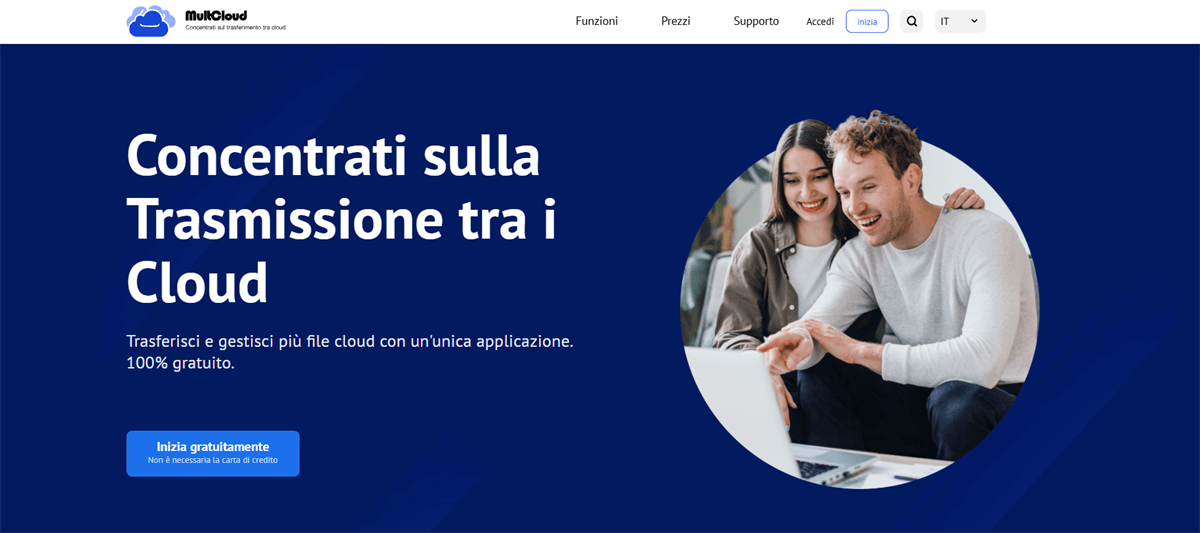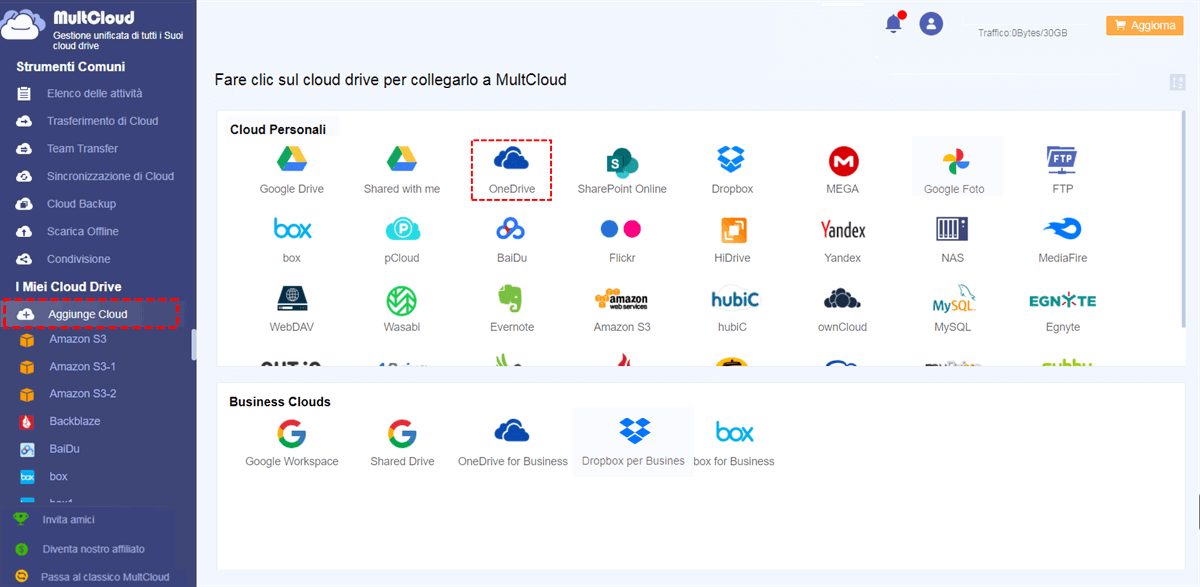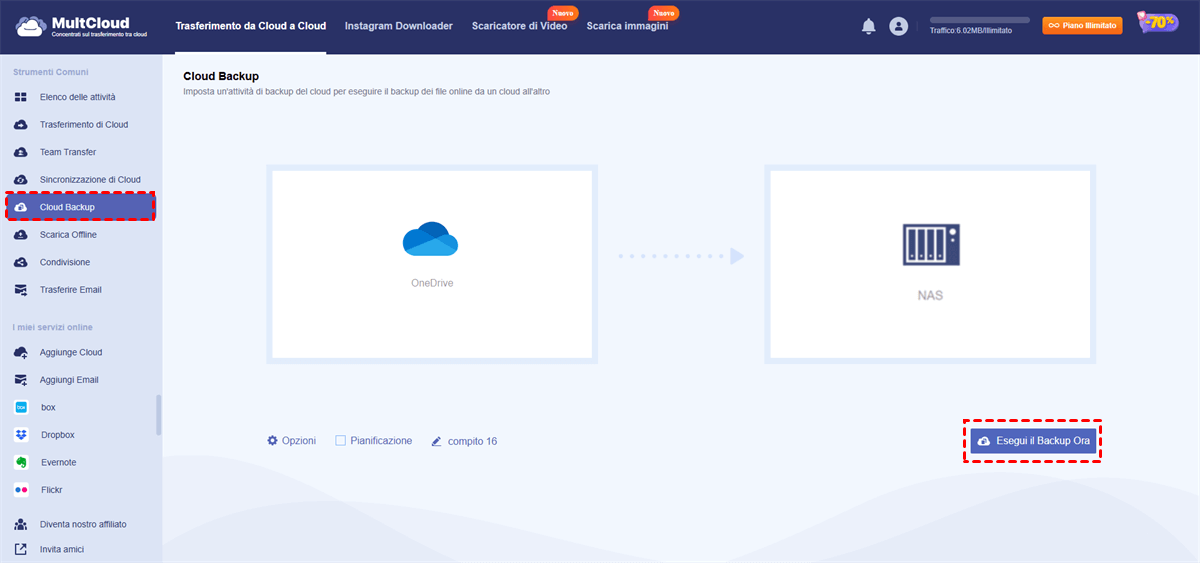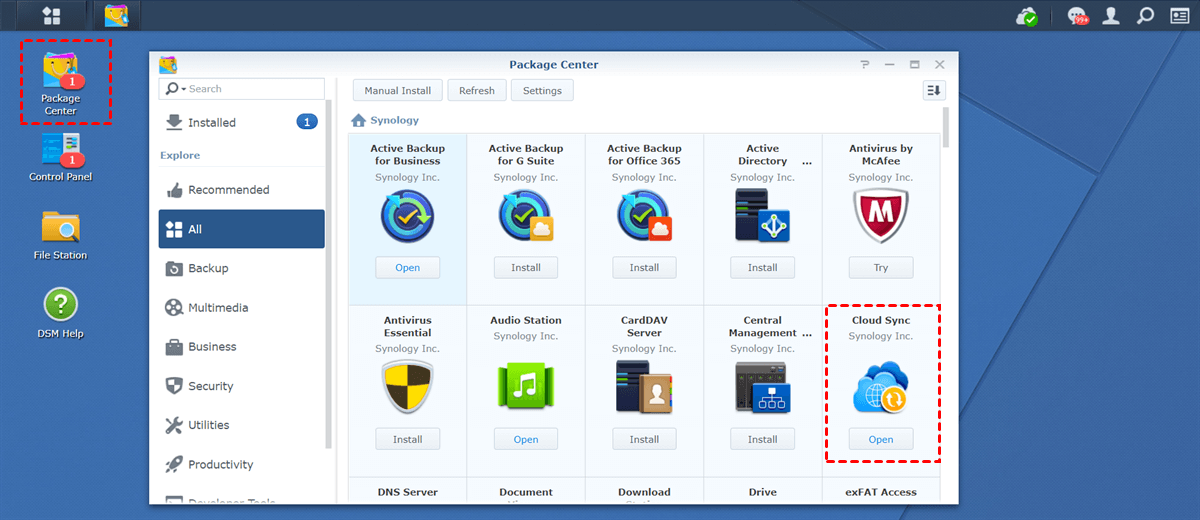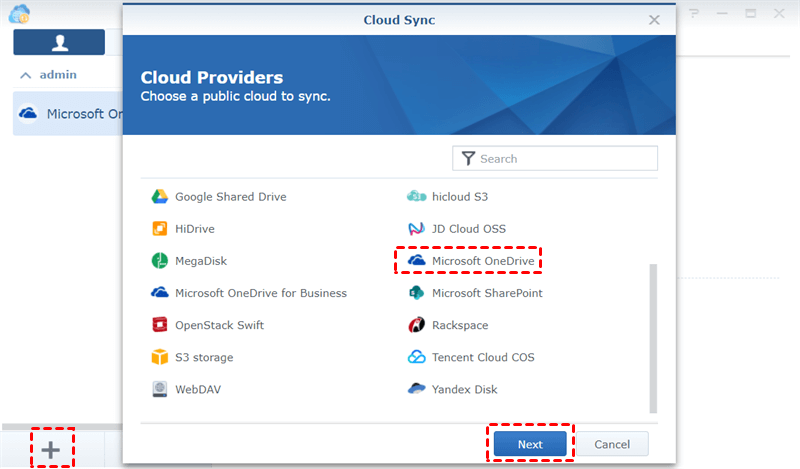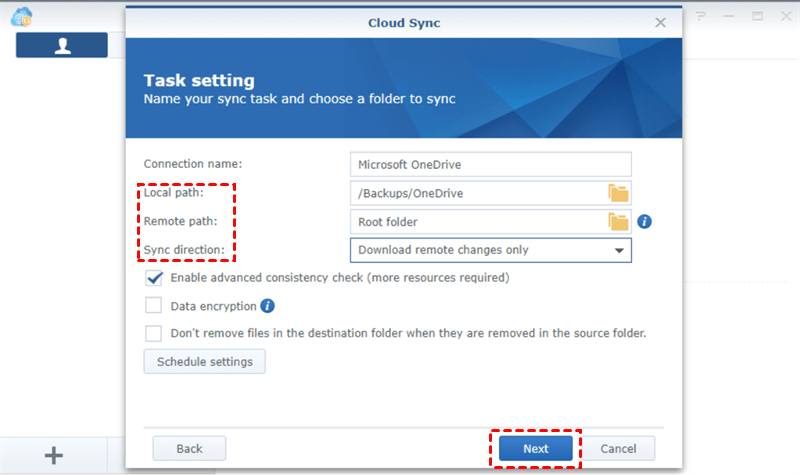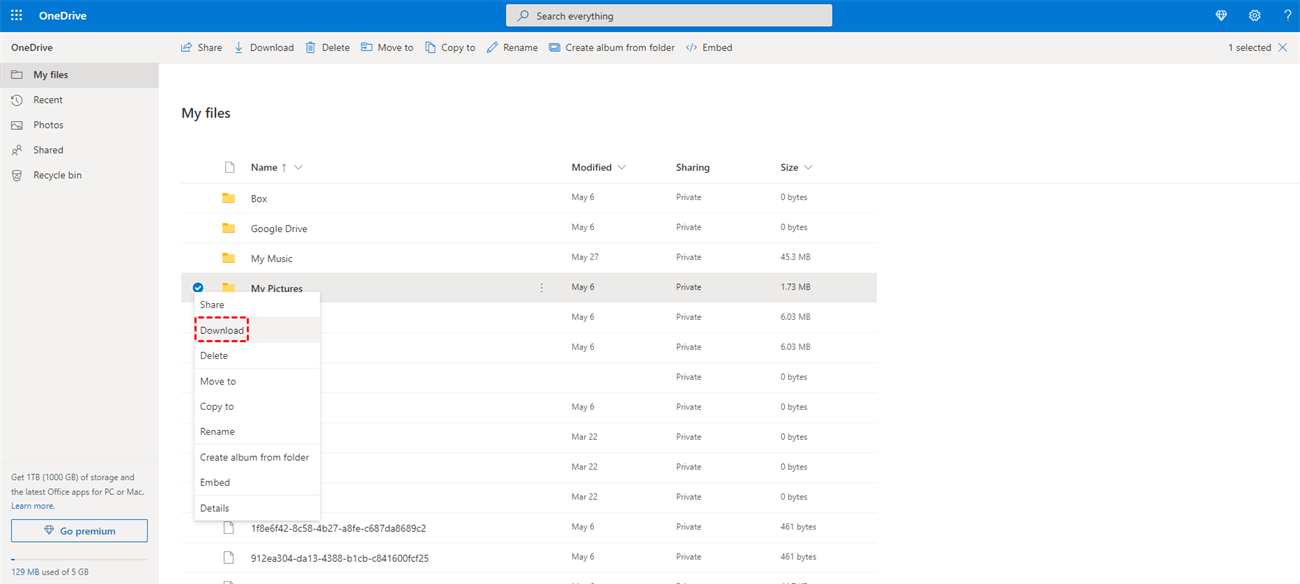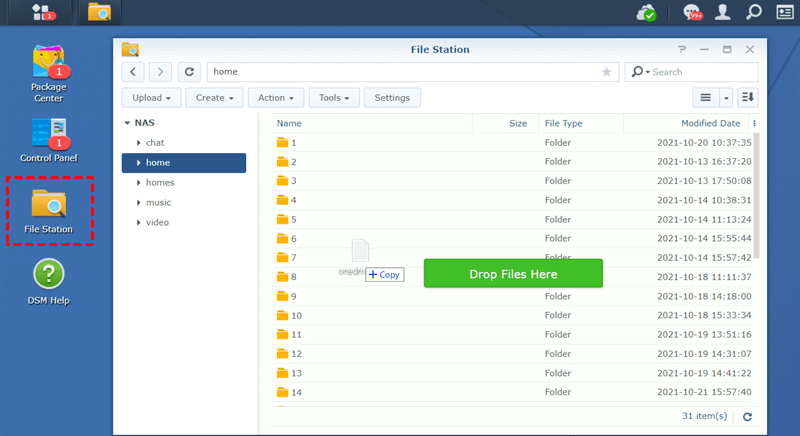Ricerca rapida:
Panoramica di OneDrive e Synology
Prodotto da Microsoft, OneDrive è un brillante servizio di sincronizzazione e hosting di file per gli utenti che vogliono archiviare documenti, file PDF, video e così via. Profondamente integrato con Microsoft Office, Outlook, OneNote, ecc., OneDrive ha portato molta praticità agli utenti quando hanno a che fare con diversi tipi di dati ed è stato uno dei servizi cloud più popolari al mondo.
Synology NAS, ovvero un server di archiviazione collegato alla rete, aiuta gli utenti domestici e le aziende a nascondere file e dati in modo efficiente. Come servizio cloud privato, Synology NAS offre agli utenti un ecosistema sicuro e conveniente per gestire e collaborare con i colleghi su dati diversi in modo semplice.
Perché eseguire il backup di OneDrive su Synology?
Anche se OneDrive è eccellente e soddisfa i requisiti della maggior parte delle persone, non è abbastanza sicuro nascondere dati importanti in un solo servizio cloud senza alcuna copia. Pertanto, il backup di OneDrive su Synology NAS è un modo consigliato per proteggere i tuoi dati. Inoltre, gli utenti troveranno facile e utile archiviare i backup su Synology NAS per i seguenti aspetti:
- Quando gli utenti vogliono condividere file su OneDrive, Internet dovrebbe essere sempre accessibile. Tuttavia, quando si tratta di condividere file su Synology NAS, gli utenti possono accedere e condividere dati alla velocità della LAN senza preoccuparsi molto della larghezza di banda di Internet se si trovano nello stesso ufficio.
- OneDrive non offre agli utenti un servizio per aiutare a sincronizzare i file da OneDrive a un altro cloud e gli utenti devono chiedere a un servizio di terze parti di eseguire le attività di sincronizzazione tra i cloud. Tuttavia, Synology NAS fornisce agli utenti una funzionalità avanzata chiamata Synology Cloud Sync, che consente agli utenti di sincronizzare i file da altri cloud a Synology NAS e viceversa.
- Synology NAS è molto più conveniente. Gli utenti dovranno pagare il servizio solo una volta e poi non si preoccuperanno di alcuna quota di abbonamento per applicazioni e funzionalità su Synology.
Non vedi l'ora di iniziare le attività di backup? Allora puoi fare riferimento al seguente contenuto per apprendere 3 modi di base per eseguire il backup dei dati da OneDrive a Synology NAS. Dopo aver letto, puoi sfruttare qualsiasi metodo adatto alla tua situazione.
Come eseguire il backup di OneDrive su Synology senza sforzo
Il modo più comodo per eseguire il backup da OneDrive a Synology è utilizzare un eccellente servizio di backup cloud to cloud: MultCloud. Essendo un gestore di file cloud professionale, MultCloud consente agli utenti di gestire più servizi cloud come OneDrive, Synology NAS, Google Drive, Flickr, Google Photos, Amazon S3, Box, MEGA, ecc. in un'unica piattaforma.
I vantaggi del backup dei dati su più cloud con MultCloud:
- GRATIS e sicuro. MultCloud è gratuito da usare e gli utenti possono aggiungere quanti cloud desiderano a MultCloud senza alcun limite al numero. Nel frattempo, utilizzando il sistema di autorizzazione OAuth, MultCloud non registrerà mai nessuno dei tuoi account, password o dati.
- Backup offline. MultCloud si basa sul traffico dati che offre per eseguire il backup dei dati tra i cloud e ci sono 30 GB di traffico dati gratuiti ogni mese. Se desideri più traffico dati, puoi abbonarti a questo servizio. E quando inizia l'attività di backup, MultCloud la eseguirà in background anche se il tuo computer è spento.
- Backup intelligente. MultCloud genererà automaticamente una cartella di backup denominata la data di backup nella directory di destinazione se dimentichi di creare una cartella per i backup.
- Versioning flessibile dei file. MultCloud offre la funzionalità Versioni, molto utile quando vuoi ripristinare determinati file.
Ora, scopriamo come eseguire il backup di OneDrive su Synology NAS con MultCloud:
Fase 1: Accedi al tuo MultCloud. Se non hai un account, puoi crearne uno per prima cosa, oppure accedere direttamente con il tuo account Google/Facebook.
Fase 2: Vai su Aggiungi Cloud. Quindi fai clic sull'icona OneDrive per aggiungerlo a MultCloud. Inoltre, usa lo stesso metodo per aggiungere Synology NAS e concedere l'accesso a MultCloud.
Fase 3: Ora, fai clic su Cloud Backup nella scheda Strumenti Comuni. Quindi configura OneDrive come directory di origine e Synology NAS come directory di destinazione. Infine, premi il pulsante Esegui il Backup Ora.
Dopo aver eseguito i passaggi sopra indicati, puoi eseguire il backup di OneDrive su Synology NAS in modo efficiente e senza interruzioni. Allo stesso modo, se vuoi eseguire il backup di Synology NAS su OneDrive, puoi selezionare Synology NAS come directory di origine e OneDrive come directory di destinazione, quindi avviare l'attività di backup.
Oltre al backup dei dati tra cloud, con MultCloud puoi anche eseguire molte operazioni di base su uno qualsiasi dei tuoi cloud, come la condivisione di Google Drive con utenti non Gmail, il caricamento di cartelle su OneDrive, il download di immagini da Dropbox, la ridenominazione di qualsiasi file, la creazione di qualsiasi cartella, ecc. In ogni caso, con MultCloud, gli utenti possono gestire diversi cloud in un unico posto senza dover cambiare spesso account.
Inoltre, MultCloud consente agli utenti di sincronizzare i dati tra i cloud tramite la funzionalità Cloud Sync. Ad esempio, se vuoi sincronizzare Google Photos con OneDrive, questa funzionalità può aiutarti a sincronizzare i dati in modo fluido.
Come eseguire comunemente il backup di OneDrive su Synology
Oltre a rivolgerti a un servizio di terze parti per realizzare attività di backup, puoi anche raggiungere l'obiettivo utilizzando il servizio integrato, Synology Cloud Sync, o il metodo di download e caricamento. Ora, diamo un'occhiata a come eseguire il backup di OneDrive su NAS con questi due metodi.
Metodo 1: utilizzare Synology Sincronizzazione di Cloud
Come accennato in precedenza, Synology Cloud Sync è un'applicazione professionale nel Package Center di Synology NAS, che mira ad aiutare gli utenti a sincronizzare i dati da qualsiasi altro cloud a Synology NAS e viceversa. Ecco cosa dovresti fare:
Fase 1: Vai al tuo Synology NAS sul web, vai al Package Center per cercare Cloud Sync e installalo. Se hai già installato questo servizio, aprilo.
Fase 2: Ora, avvia questo servizio e premi l'icona più in basso a sinistra. Quindi fai clic su OneDrive per consentire l'accesso a Synology. Dopodiché, tocca il pulsante Next.
Passo 3: Quindi, completa le caselle nella finestra successiva. Per una migliore comprensione:
- Percorso locale: seleziona una cartella su Synology NAS per archiviare i dati da OneDrive.
- Percorso remoto: seleziona una cartella su OneDrive per sincronizzare con Synology NAS. Se vuoi sincronizzare tutti i dati da OneDrive a Synology NAS, mantieni la cartella Root nella casella.
- Direzione di sincronizzazione: ci sono 3 diverse modalità di sincronizzazione. Per eseguire il backup di OneDrive su Synology, dovresti scegliere Scarica solo modifiche remote. In questo modo, i dati da OneDrive verranno sincronizzati con Synology NAS.
Passaggio 4: Successivamente, premere la scheda Next.
Nota: Sebbene Synology Cloud Sync offra un modo comodo per sincronizzare i dati da OneDrive a Synology NAS, si tratta di un'attività di sincronizzazione, non di un'attività di backup. Se si desidera solo avere una copia su Synology NAS, questo metodo è fattibile. Tuttavia, se la copia viene persa su Synology NAS, è difficile recuperarla. Pertanto, se si desidera un backup, si consiglia di utilizzare MultCloud.
Metodo 2: Backup di OneDrive su Synology tramite download e caricamento
Questo metodo è il modo più semplice che la maggior parte delle persone prenderebbe in considerazione quando desidera eseguire il backup dei dati da un cloud a un altro. Se hai solo pochi file da sottoporre a backup, puoi usare questo metodo. Ecco cosa dovresti fare:
Passaggio 1: vai su OneDrive e seleziona i file/le cartelle di cui vuoi effettuare il backup.
Passaggio 2: scarica quei file/cartelle sul tuo computer locale.
Passaggio 3: Accedi al tuo Synology NAS sul Web e apri File Station, quindi trascina e rilascia ciò che hai scaricato nella cartella desiderata.
Nota: gli utenti devono essere pazienti quando utilizzano questo metodo poiché richiederà molto tempo. Nel frattempo, quando si scarica da OneDrive, la connessione Internet deve essere sempre buona. Altrimenti il processo di download verrà interrotto.
Conclusione
Con l'aiuto di MultCloud, Synology Cloud Sync e il metodo di download e caricamento, ora puoi eseguire il backup di OneDrive su Synology facilmente. Se utilizzi MultCloud, puoi eseguire il backup dei dati in modo efficiente e sicuro.
Nel frattempo, MultCloud offre altre funzionalità avanzate come Caricamento remoto e Trasferimento cloud. Ad esempio, se desideri trasferire Dropbox su Google Photos, questa funzione può aiutarti.
MultCloud supporta i Cloud
-
Google Drive
-
Google Workspace
-
OneDrive
-
OneDrive for Business
-
SharePoint
-
Dropbox
-
Dropbox Business
-
MEGA
-
Google Photos
-
iCloud Photos
-
FTP
-
box
-
box for Business
-
pCloud
-
Baidu
-
Flickr
-
HiDrive
-
Yandex
-
NAS
-
WebDAV
-
MediaFire
-
iCloud Drive
-
WEB.DE
-
Evernote
-
Amazon S3
-
Wasabi
-
ownCloud
-
MySQL
-
Egnyte
-
Putio
-
ADrive
-
SugarSync
-
Backblaze
-
CloudMe
-
MyDrive
-
Cubby
.png)